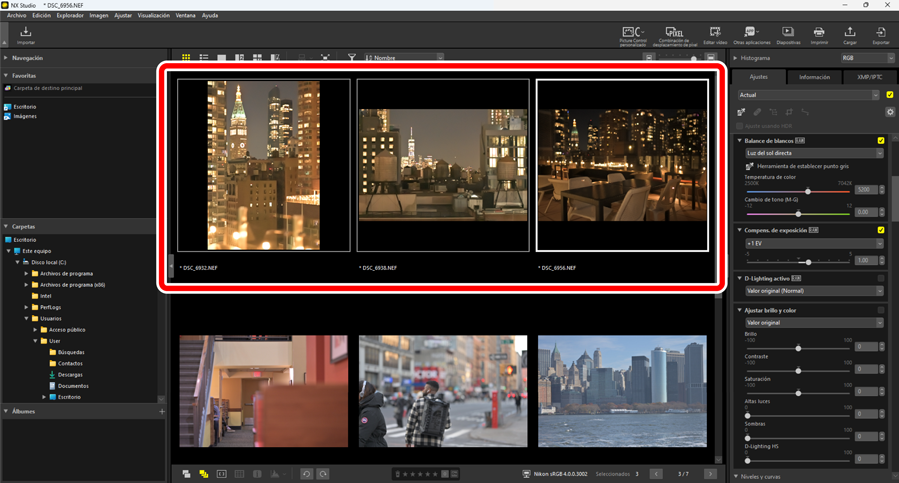Copiar ajustes
En NX Studio, podrá aplicar cualquier conjunto de ajustes a múltiples imágenes. Los ajustes pueden guardarse y recuperarse para su aplicación a otras imágenes a través del gestor de ajustes o de un menú de ajuste en cada herramienta.
Menús de ajustes de las herramientas
Puede añadirse la configuración actual a los menús en cada herramienta. A continuación, podrá seleccionar la configuración desde el menú y aplicarla a las otras imágenes. El siguiente texto usa la herramienta [Mejora del color] con fines ilustrativos.
Seleccione una herramienta y ajuste la configuración en la paleta de ajustes. Aquí hemos seleccionado [Naturaleza] y hemos ajustado el control deslizante en +30.

Seleccione [Grabar ajustes] en el menú desplegable.

En el cuadro de diálogo [Grabar ajustes], introduzca el nombre de la nueva configuración. En este ejemplo, hemos denominado a la configuración “Nature +30”. Después de introducir el nombre, haga clic en [Aceptar].
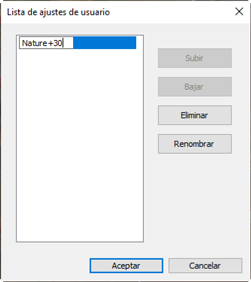
La nueva configuración es añadida al menú desplegable y ya puede ser aplicada a otras imágenes.
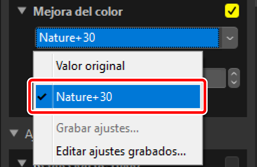
El menú de ajustes
- Algunas herramientas pueden ofrecer ajustes predefinidos.
- La configuración de algunas herramientas, como por ejemplo [Pincel de retoque], no se puede guardar.
- Seleccionar [Editar ajustes grabados] desde el menú desplegable muestra un diálogo desde el cual podrá cambiar el nombre o borrar la configuración previamente guardada.
El gestor de ajustes
La herramienta del gestor de ajustes de la pestaña de ajustes puede utilizarse para copiar o guardar ajustes y aplicarlos a otras imágenes. Se pueden aplicar múltiples ajustes simultáneamente (0 Aplicación de ajustes a varias imágenes simultáneamente).
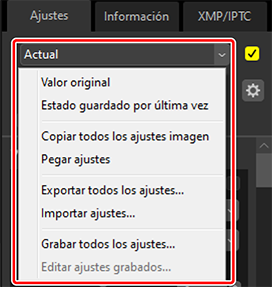
- [Valor original]
- Restablezca todos los cambios y restaure las imágenes a su estado original.
- [Estado guardado por última vez]
Restablezca las imágenes a un estado anterior. El estado al que se restauran las imágenes varía con la opción seleccionada en la categoría [Guardar] del cuadro de diálogo de preferencias (0 El cuadro de diálogo de preferencias, [Guardar]).
- Si selecciona [Guardar ajustes, etiquetas y valoraciones en un archivo de ajustes (adicional)], los archivos adicionales de las imágenes seleccionadas se borrarán y cualquier ajuste o metadato guardado en los archivos adicionales será eliminado.
- Si se selecciona [Guardar ajustes, etiquetas y valoraciones en el archivo de imagen original], las imágenes se restaurarán al estado en el que se encontraban la última vez que fueron guardadas en NX Studio.
- [Copiar todos los ajustes imagen]
- Copie todos los ajustes de la imagen.
- [Pegar ajustes]
- Aplique los ajustes copiados usando [Copiar todos los ajustes imagen].
- [Exportar todos los ajustes]
- Guarde la configuración actual de todos los ajustes en un archivo de ajustes (extensión “.nka”).
- [Importar ajustes]
- Cargue los ajustes guardados desde un archivo de ajustes y aplíquelos a las imágenes de la selección actual.
- [Grabar todos los ajustes]
- Todos los ajustes actuales se guardan y agregan como una opción en el menú desplegable [Ajustes].
- [Editar ajustes grabados]
- Reordene, renombre o borre los ajustes previamente añadidos al menú desplegable del gestor de ajustes.
Copiar ajustes de las imágenes RAW o imágenes con desplazamiento de píxeles combinadas a JPEG, HEIF o TIFF
Cuando se copian los ajustes de las imágenes RAW o imágenes con desplazamiento de píxeles combinadas a JPEG, HEIF o TIFF, no se aplicará [Compens. de exposición], [Picture Control] ni otros ajustes disponibles solamente con las imágenes RAW y las imágenes con desplazamiento de píxeles combinadas.
Los ajustes pueden no aplicarse a otras imágenes RAW o de desplazamiento de píxeles fundidos
Los ajustes copiados a otras imágenes RAW o las imágenes de desplazamiento de píxeles fundidos podrían no aplicarse debido a las variaciones entre las opciones ajustables de las diferentes cámaras.
Copiar ajustes a otras imágenes
Copie ajustes de una imagen a otra o guarde los ajustes actuales para usarlos más tarde.
Ajuste la configuración en la paleta de ajustes. Aquí hemos ajustado [Balance de blancos] en [Luz del sol directa] y [Compens. de exposición] en [−1 EV].
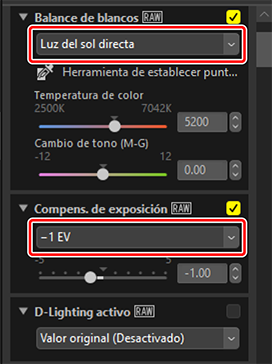
Seleccione [Copiar todos los ajustes imagen] en el gestor de ajustes.
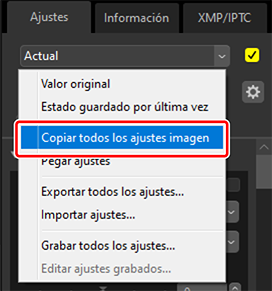
Seleccione imágenes. En este ejemplo, la imagen seleccionada ya ha sido ajustada usando las herramientas [Compens. de exposición] y [D-Lighting activo].

Seleccione [Pegar ajustes] en el gestor de ajustes.

Los ajustes se aplican a las imágenes seleccionadas. [Compens. de exposición] cambia al valor seleccionado en el paso 1 mientras que [D-Lighting activo] regresa a [Valor original (Desactivado)].
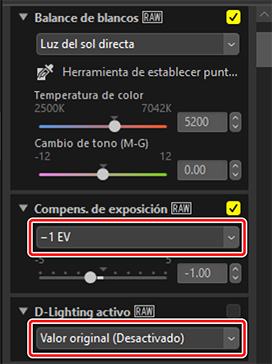
Archivos de ajustes
Utilice [Exportar todos los ajustes] para guardar todos los ajustes en un archivo de ajustes. El archivo se puede cargar y aplicar posteriormente a las imágenes en la selección actual utilizando [Importar ajustes]. Los archivos de ajustes también se pueden copiar y usarse en otros ordenadores.
Añadir ajustes
Seleccionar [Grabar todos los ajustes] muestra un cuadro de diálogo [Grabar ajustes] en donde podrá añadir ajustes al menú desplegable del gestor de ajustes.
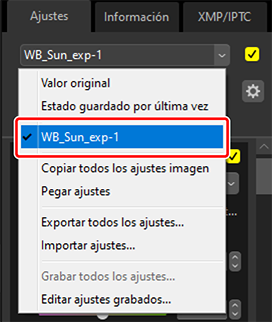
Aplicación de ajustes a varias imágenes simultáneamente
Para aplicar ajustes a varias imágenes simultáneamente, seleccione las imágenes antes de realizar lo siguiente:
- pegar (0 Copiar ajustes a otras imágenes),
- cargar (0 Aplicar ajustes guardados a varias imágenes) o
- seleccionar (0 Añadir ajustes) los ajustes.
Aplicar ajustes guardados a varias imágenes
Ajuste la configuración en la paleta de ajustes. Aquí hemos ajustado [Balance de blancos] en [Luz del sol directa] y [Compens. de exposición] en [+1 EV].


Seleccione [Exportar todos los ajustes] en el gestor de ajustes, elija un destino y haga clic en [Guardar] para guardar los ajustes en un archivo de ajustes.

Seleccione imágenes en la vista de miniaturas o de tira de película.
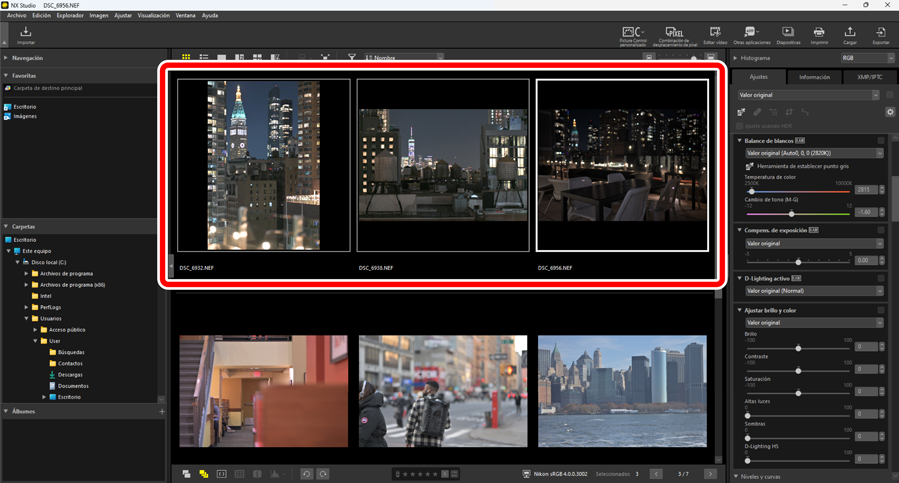
Seleccione [Importar ajustes] en el gestor de ajustes, elija el archivo que creó en el paso 2 y haga clic en [Abrir] para aplicar los ajustes seleccionados a todas las imágenes de la selección actual.